En las siguientes secciones se describen varias formas en las que el panel de rendimiento puede ayudarte. En esta página se describen casos prácticos del rendimiento de proyectos. Para consultar elGoogle Cloud rendimiento, consulta los Google Cloud casos prácticos del rendimiento.
Diagnóstico del rendimiento actual: ¿es la red o la aplicación?
El panel de rendimiento te permite ver en tiempo real el rendimiento de la red subyacente de tu proyecto. Te ayuda a determinar si los problemas de las aplicaciones se deben a problemas de software o de red. Si observas una pérdida de paquetes significativa o una latencia alta, es posible que unGoogle Cloud problema de red sea al menos parte del problema. Si la pérdida de paquetes y la latencia parecen normales, es probable que el problema esté en la aplicación.
Situación: investigar un problema que está ocurriendo en este momento
Abres el panel de control de rendimiento y ves un gran pico en el gráfico Resumen de pérdida de paquetes en la última hora. Como este gráfico resume la pérdida de paquetes en todas las zonas, aún no sabes dónde se ha producido.
Selecciona las regiones y las zonas
Para ver los datos de regiones específicas, selecciona las regiones en el menú Ubicaciones. Puedes seleccionar hasta cinco regiones.
Para ver los datos de una zona a otra de un par de regiones, haz clic en el cuadrado del mapa de calor regional que corresponda al par de regiones.
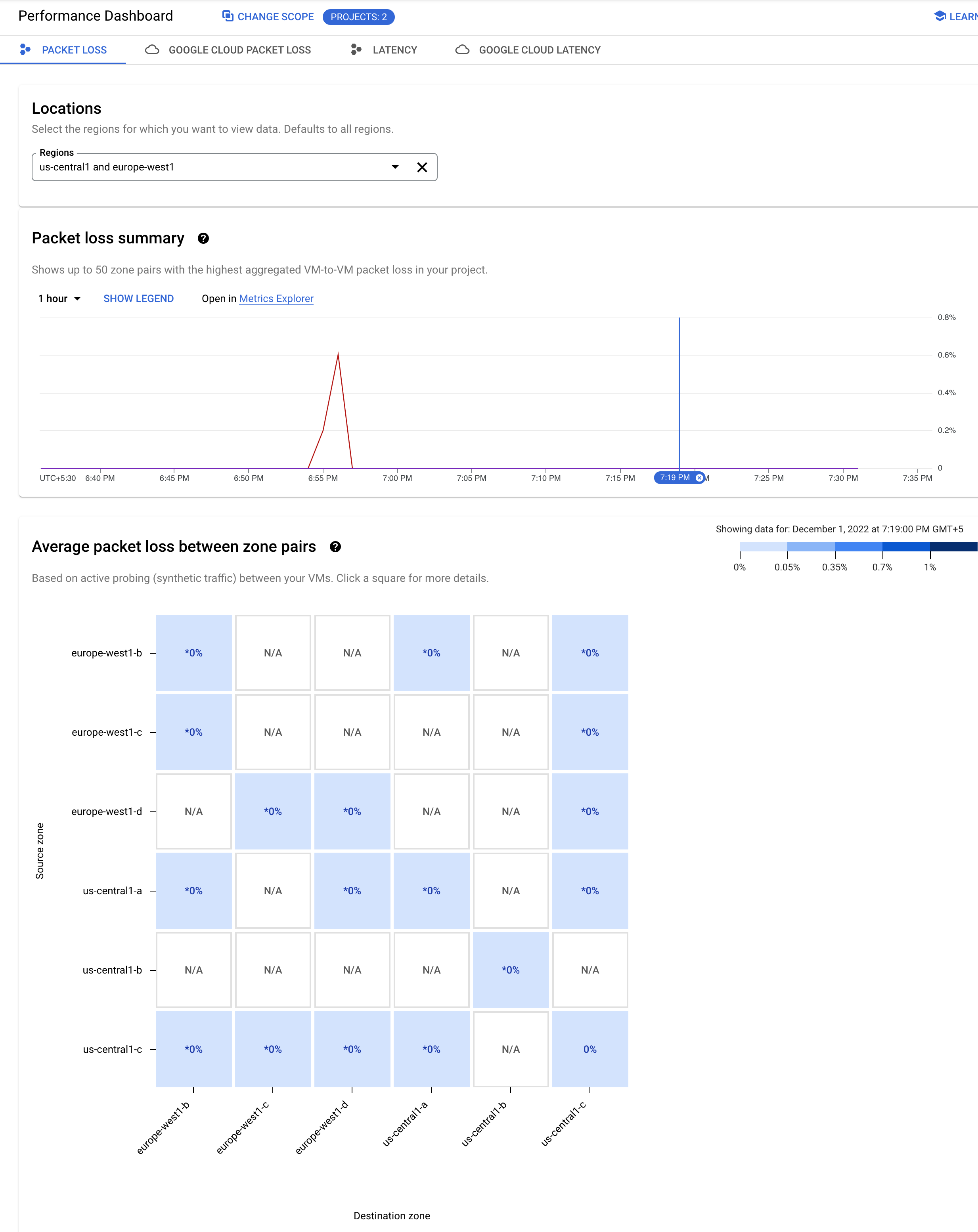
Ver los datos de la hora seleccionada
Para investigar más a fondo, haz clic en la hora en la que se produjo el pico. Al hacerlo, se abrirá un mapa de calor específico de la hora seleccionada.
Puedes ajustar la selección arrastrando el cursor por el eje temporal del gráfico de resumen.
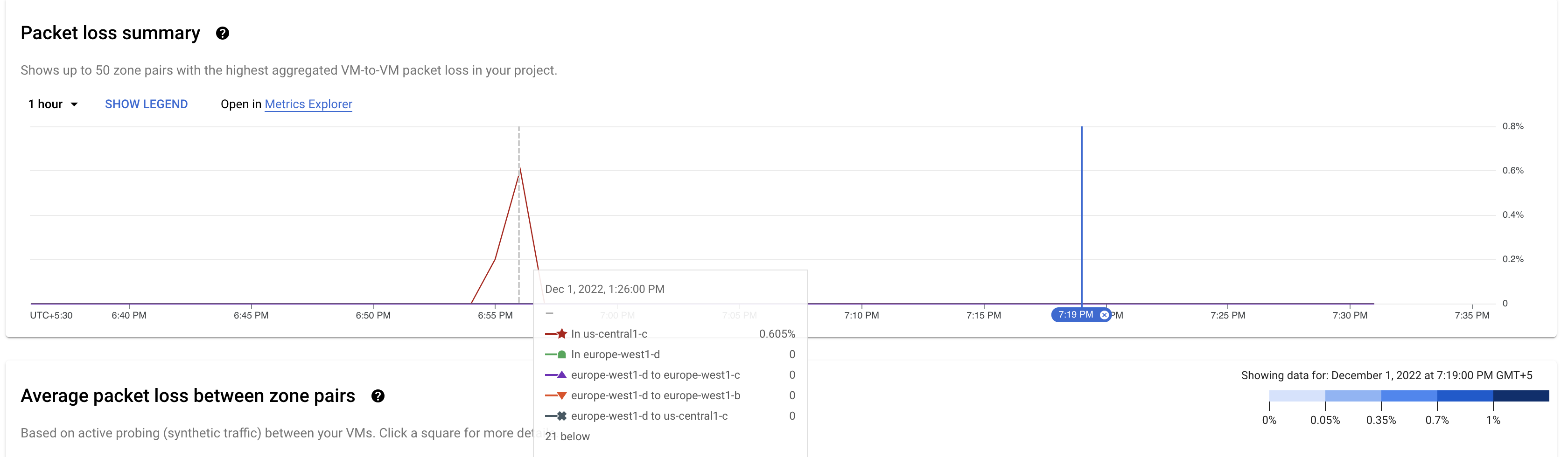
El mapa de calor que se muestra contiene los datos del periodo que has seleccionado. Los cuadrados del mapa de calor tienen un código de colores. Como se indica en la leyenda situada a la izquierda del mapa de calor, cada color refleja un porcentaje de pérdida de paquetes diferente.
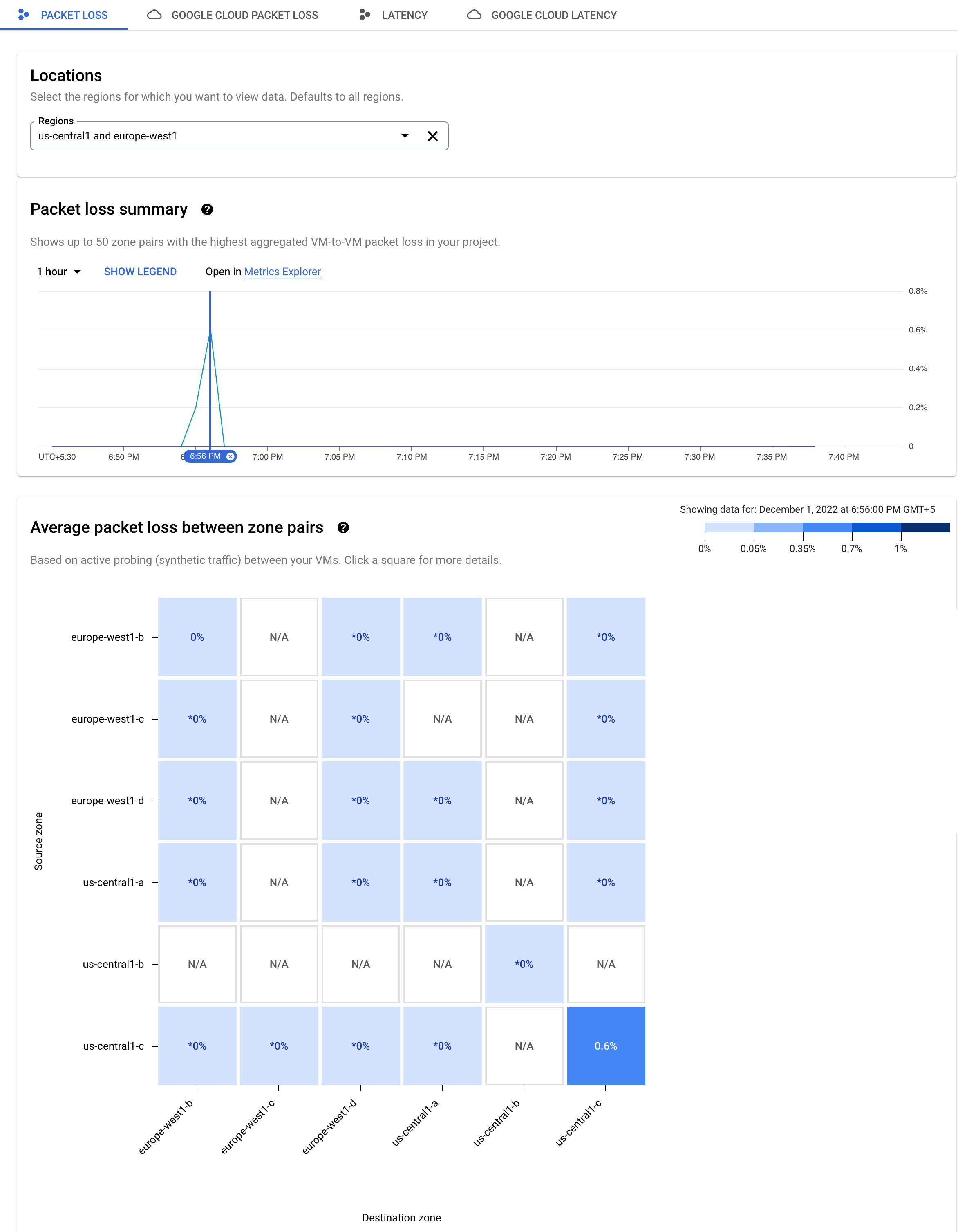
La pérdida de paquetes se mide en una sola dirección. Un cuadrado que muestra la pérdida de paquetes de la zona indicada en el eje de origen a la zona indicada en el eje de destino.
Para ver un gráfico específico de un par de zonas, haz clic en el cuadrado azul de la zona de origen us-central1-c. El gráfico de detalles conserva la selección de tiempo de la página anterior.
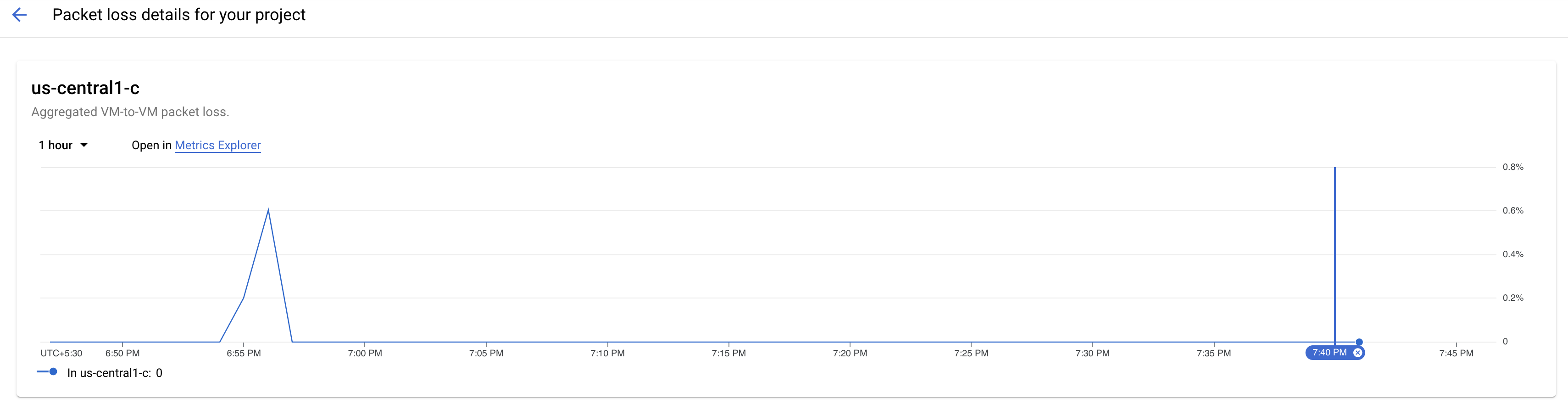
En el gráfico se muestran dos líneas, una por cada dirección del flujo de datos. En este ejemplo, la línea morada muestra la pérdida de paquetes del tráfico de la zona de origen us-central1-c.
Ver más detalles
El gráfico muestra que este pico de pérdida de paquetes es un valor atípico. Para cambiar el periodo de los datos que se muestran en este par de zonas, haga clic en el selector de tiempo, situado en la parte superior derecha. Puedes ver datos de hasta seis semanas. En este ejemplo, haz clic en 7 días para ver la tendencia de pérdida de paquetes del par de zonas seleccionado.
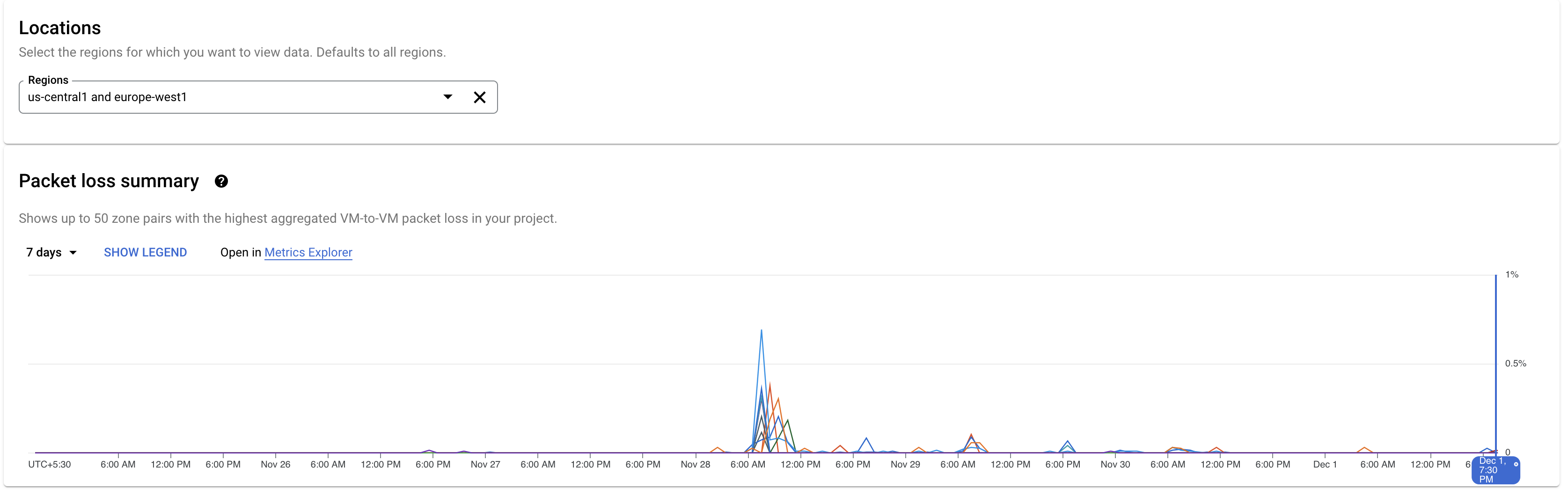
Diagnósticos del historial de rendimiento
El panel de control de rendimiento te permite ver el rendimiento de la red de tu proyecto durante un periodo concreto del pasado. Puede consultar el historial de datos de hasta seis semanas.
Situación: investigar un problema que ha ocurrido recientemente
Estás investigando un problema de latencia que se produjo a principios de esta semana.
Identificar la zona con problemas de latencia
Puede usar los datos del historial de rendimiento del panel de control de rendimiento para examinar la zona en cuestión.
Para cambiar la vista, haz clic en la pestaña Latencia.
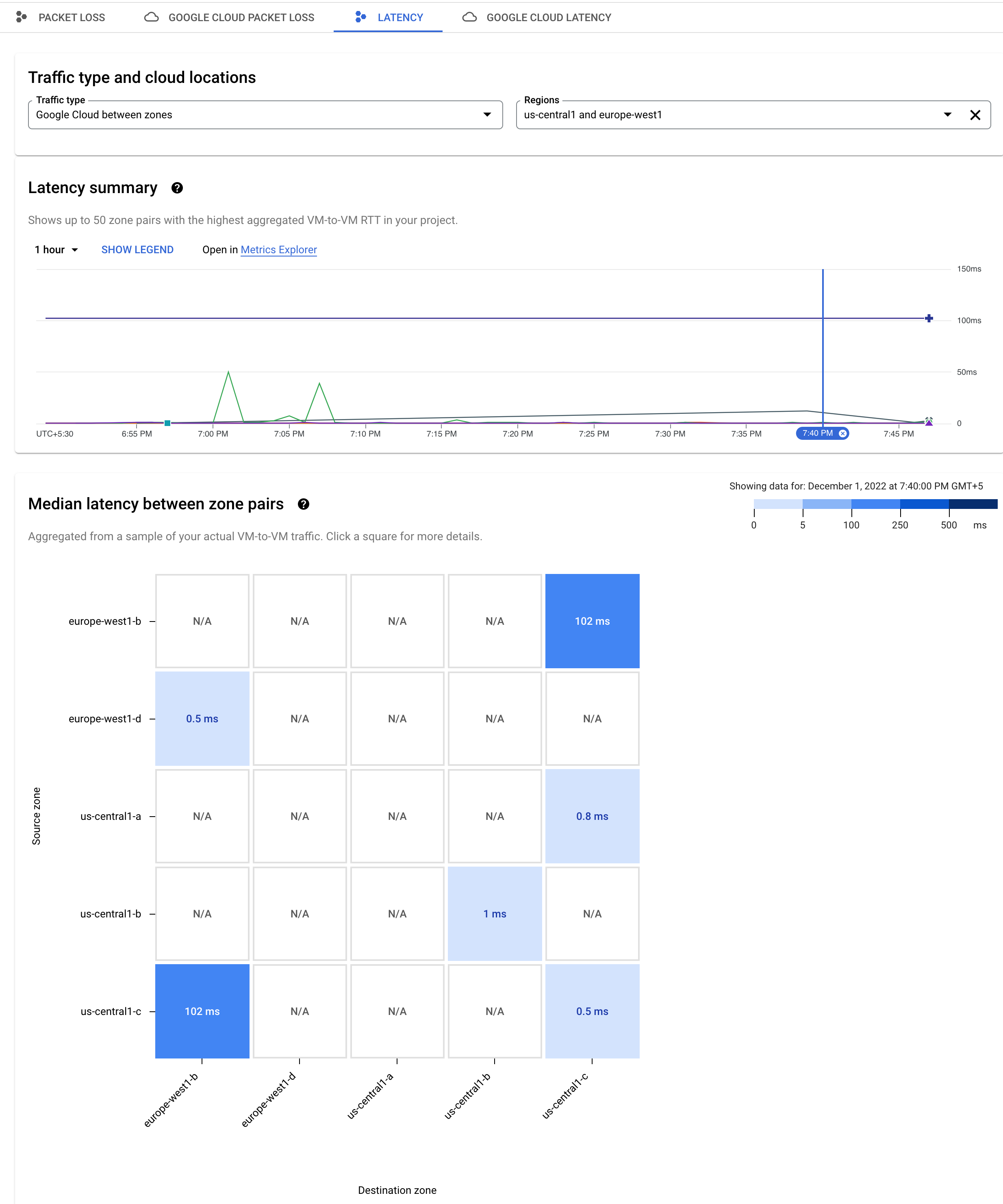
Ver los datos de latencia del periodo seleccionado
Para ajustar el periodo del gráfico Resumen de latencia, usa el selector de tiempo situado en la parte superior derecha. En este ejemplo, se ha definido en 1 hora. Para ver el mapa de calor de la latencia en un momento determinado, haz clic en ese momento en el eje temporal del gráfico.
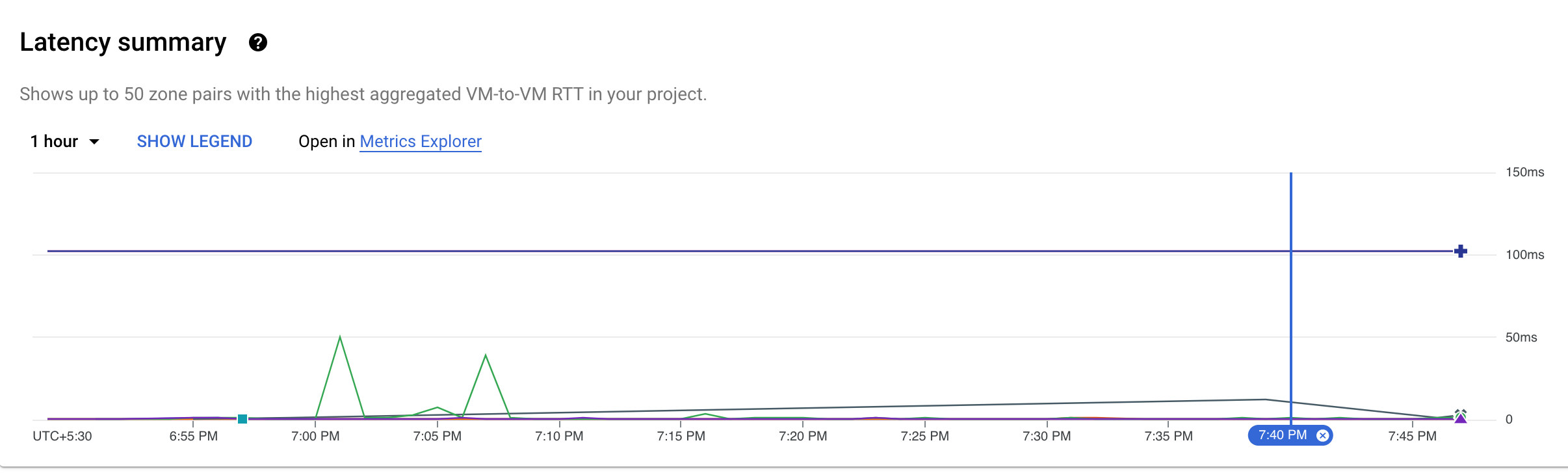
Como los valores de la izquierda del gráfico son sistemáticamente más altos, haga clic en el eje temporal para ver el mapa de calor de la latencia en ese momento.
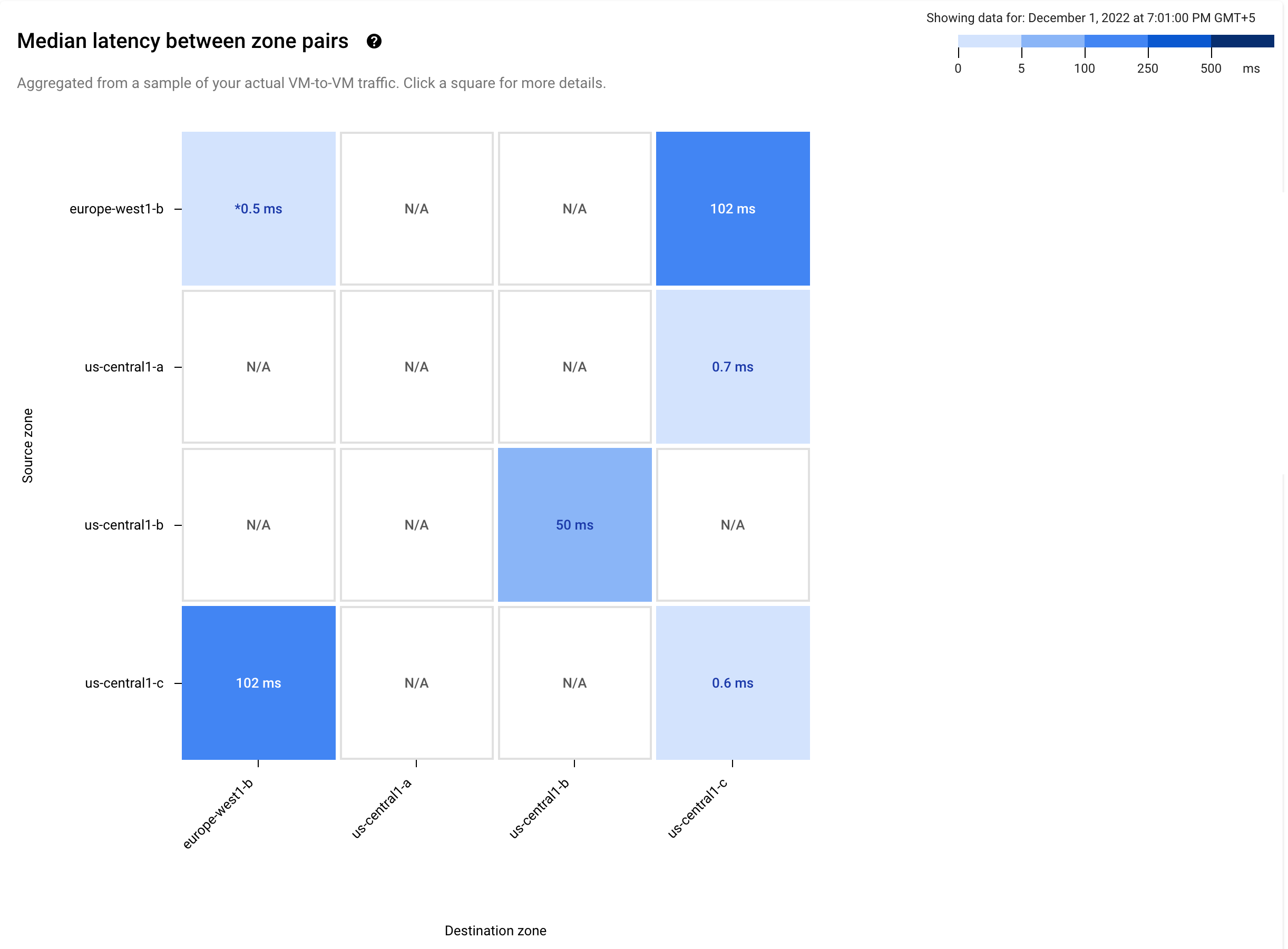
Los cuadrados de color azul oscuro del mapa de calor muestran que la latencia era de 102 milisegundos (ms) entre las zonas us-central-1c y europe-west1-b. Para
investigar más a fondo, haz clic en un cuadrado azul oscuro. El gráfico de detalles de latencia que se abre mantiene la selección de tiempo de la página anterior, que se muestra con una chincheta azul.
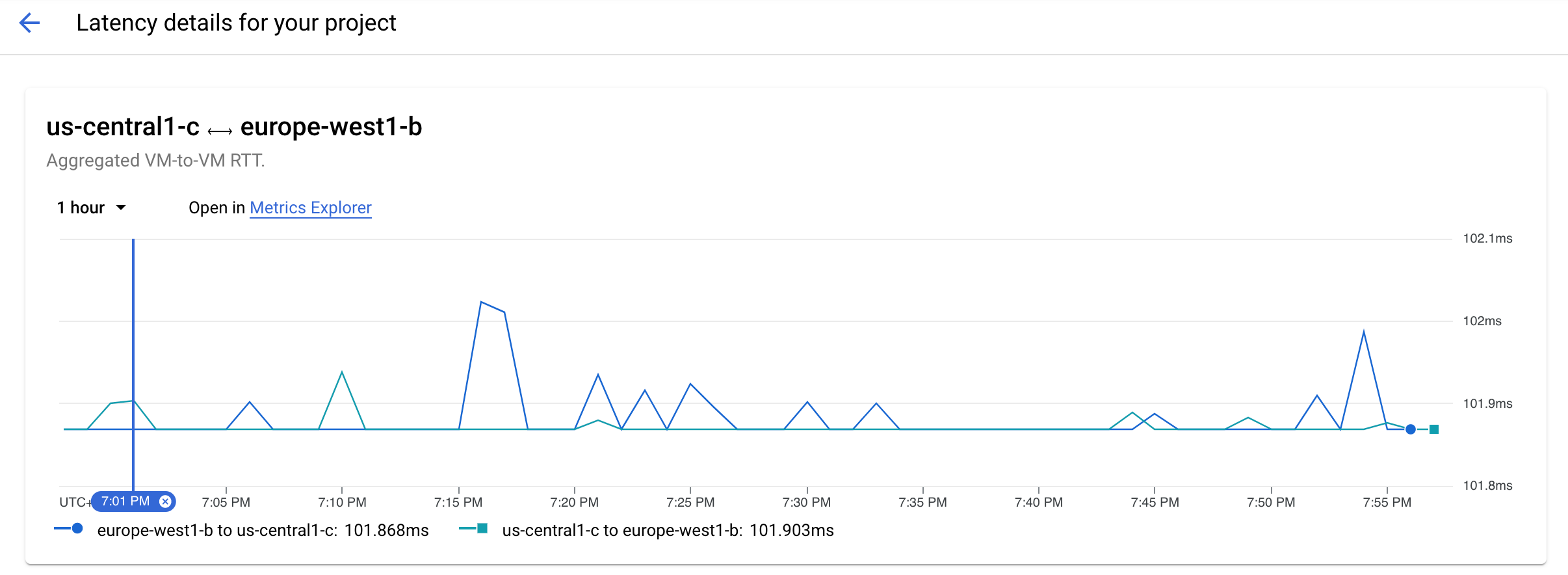
La línea azul muestra un pico de latencia en el tráfico que va de us-central-1c a europe-west1-b.
Para ampliar el pico, arrastra el ratón.
Ahora puedes ver que el pico duró entre dos y tres minutos y alcanzó su punto máximo a las 19:18.
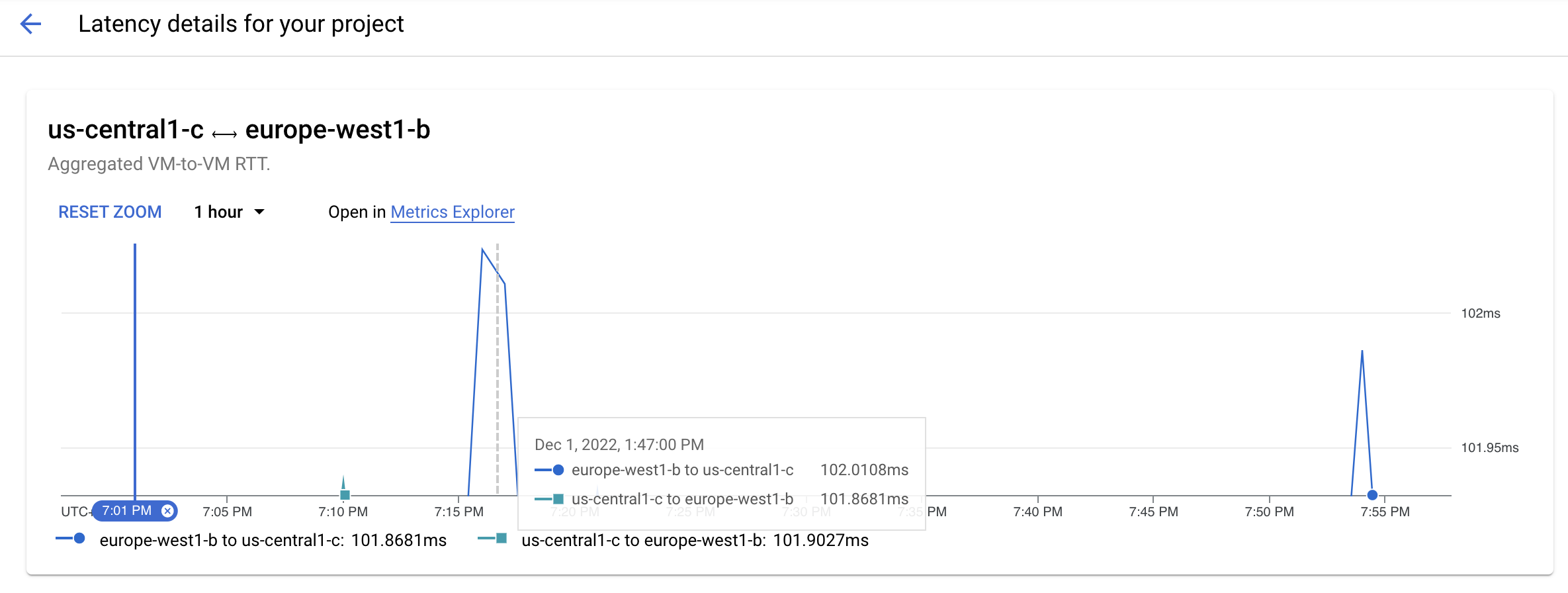
Ver más detalles
También puedes ver los detalles de las VMs, sus proyectos y la latencia agregada por hora en la tabla Latencia entre VMs y zonas. De esta forma, puedes identificar exactamente qué VMs están contribuyendo al pico y reconsiderar tu configuración o desplegar nuevos recursos para solucionar este problema.
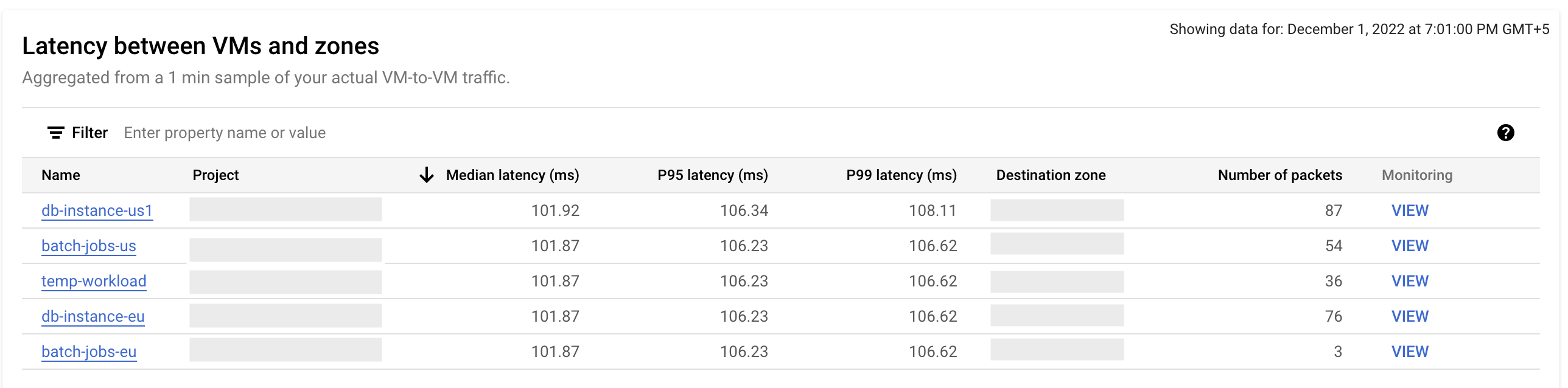
Siguientes pasos
- Google Cloud Casos prácticos de rendimiento
- Casos prácticos de planificación del rendimiento en distintas zonas geográficas
- Planificar casos prácticos de rendimiento
- Solucionar problemas con el panel de control de rendimiento

